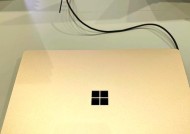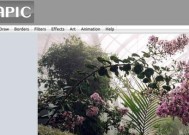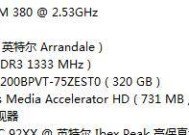苹果m3笔记本退出后台操作方法?
- 家电技巧
- 2025-04-07
- 3
- 更新:2025-03-27 00:46:15
随着科技的快速进步,搭载苹果M3芯片的笔记本电脑已经成为了许多专业人士和科技爱好者的首选。然而,在使用这款笔记本时,用户可能需要退出后台运行的应用程序,以释放系统资源或防止程序干扰。本文将详细介绍苹果M3笔记本退出后台操作的具体方法,帮助您更高效地使用您的设备。
一、了解后台应用程序管理的基础
在开始退出后台应用程序之前,我们需要先了解一些基础概念。在苹果的操作系统中,后台应用程序(也称为MacOS后台进程)是指那些在不占用主屏幕窗口位置的情况下继续运行的程序。这些程序虽然不在前台活动,但依然会消耗系统资源。适时关闭这些程序对提升系统性能是非常有帮助的。

二、退出单个后台应用程序的方法
1.使用Dock退出应用程序
最简单的退出后台应用程序的方法之一是使用Dock。
步骤一:找到你想要退出的程序图标在Dock上的位置。
步骤二:右键点击该图标,会出现一个菜单。
步骤三:在菜单中选择“退出”选项。程序会关闭,并从后台退出。
2.使用活动监视器进行管理
如果你需要更详尽地管理后台应用程序,可以使用活动监视器。
步骤一:打开“应用程序”文件夹中的“实用工具”,然后双击打开“活动监视器”。
步骤二:在活动监视器中,查看“CPU”或“内存”标签页,找到你想要退出的应用程序。
步骤三:选中该应用程序,然后点击左上角的“X”按钮。
步骤四:在弹出的对话框中选择“强制退出”来关闭应用程序。

三、批量退出后台应用程序的技巧
有时候,我们可能需要批量退出后台应用程序,以确保系统运行更为流畅。以下是一些批量操作的方法:
1.使用终端命令
苹果的终端提供了一系列命令行工具,可以帮助用户批量管理后台进程。
步骤一:打开“应用程序”文件夹中的“实用工具”,然后双击打开“终端”。
步骤二:输入`killall[程序名]`命令来强制退出指定的程序(不要包含方括号)。
步骤三:对于确实需要强制退出的程序,可以在命令前加`sudo`来获得超级用户权限执行命令,例如`sudokillall[程序名]`。
请注意,使用终端命令时务必谨慎,错误地使用命令可能会导致系统不稳定。
2.实用第三方工具
市场上还有许多第三方应用程序可以帮助用户更便捷地管理后台应用程序,如《cleanmymac》、《jumpcut》等。
使用这类工具,用户通常可以点击一个按钮或通过简单的界面操作来批量管理后台程序。不过,请确保下载的第三方工具来源可靠,避免安装可能导致安全问题的软件。

四、常见问题解答
在退出后台应用程序的过程中,用户可能会遇到一些常见问题。以下是几个典型的疑问及其解答。
1.为什么我不能关闭某些应用程序?
某些应用程序,特别是由系统管理的应用程序,可能有特殊的保护机制,使得用户无法直接退出。此时,可尝试用活动监视器或终端命令进行强制退出。
2.强制退出后数据会丢失吗?
通常情况下,强制退出应用程序不会导致数据丢失,但若未保存的工作内容可能会丢失。如果担心数据安全,可以在强制退出前保存当前工作。
3.如何避免程序自动重入后台?
对于一些自动重新启动的应用程序,可以尝试在系统偏好设置中调整程序的开机启动项,或者在活动监视器中找到并退出该程序的核心进程。
五、
退出苹果M3笔记本后台应用程序,可以有效管理系统的资源使用,提高整体性能。通过Dock、活动监视器、终端命令或第三方工具,用户可以很方便地进行相关操作。只要遵循正确的步骤及注意事项,即使是初学者也能轻松掌握。在日常使用中,定期管理后台应用程序不仅能够提升设备效率,也能够延长设备的使用寿命。